Info: Mischbereiche von Ebenen
Über die Mischbereiche legen Sie fest, welche Tonwerte einer Ebene mit der bzw. den darunter liegenden Ebenen gemischt werden. Sie können den Bereich der beeinflussten Tonwerte festlegen sowie eine Deckkraft für den Bereich (von vollständig gedeckt bis transparent).
Den Mischbereich der ausgewählten Ebene und der darunter liegenden Ebene(n) bestimmen Sie über das Diagramm in den Ebenenoptionen, die Sie durch Tippen auf Mehr öffnen.
Sie können den Mischbereich für einzelne Farbkanäle in dem Dialogfeld ändern, indem Sie die Einstellung über dem Graphen anpassen.
A: Mischbereiche
B: Quelle: Schatten
C: Quelle: Lichter
D: Darunterliegend: Schatten
E: Darunterliegend: Lichter
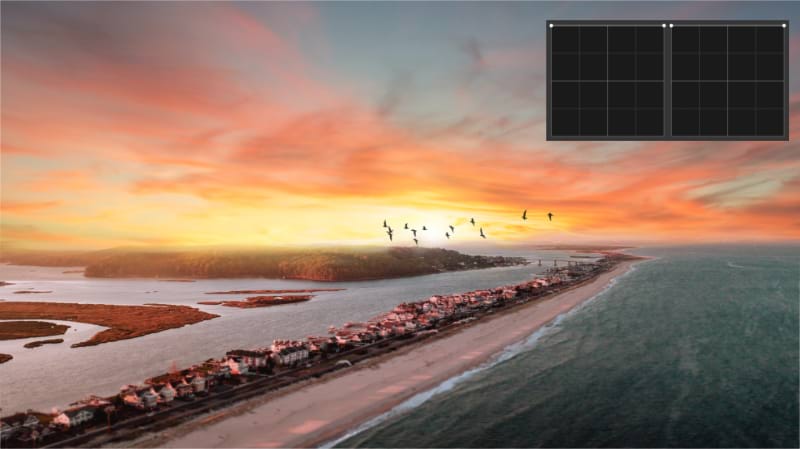
Für die obigen Bilder:
- A: Mischbereiche: Eine Form mit Verlaufsfüllung ohne Mischungen. Die Bildebene liegt unter der Formebene mit der Verlaufsfüllung. Die Formebene ist ausgewählt.
- B: Quelle: Schatten: Die dunklen Werte der Formebene werden mit der Bildebene gemischt. Durch Ziehen der linken Seite des Diagramms "Mischbereiche der Quellebene" nach unten werden die dunklen Tonwerte der Form mit Verlaufsfüllung ausgeblendet.
- C: Quelle: Lichter: Die hellen Werte der Formebene werden mit der Bildebene gemischt. Durch Ziehen der rechten Seite des Diagramms "Mischbereiche der Quellebene" nach unten werden die hellen Tonwerte der Form mit Verlaufsfüllung ausgeblendet.
- D: Darunterliegend: Schatten: Die dunklen Werte der Bildebene sind durch die Formebene hindurch sichtbar. Durch Ziehen der linken Seite des Diagramms "Darunter liegende Kompositionsbereiche" nach unten werden die dunklen Tonwerte der Bildebene eingeblendet.
- E: Darunterliegend: Lichter: Die hellen Werte der Bildebene sind durch die Formebene hindurch sichtbar. Durch Ziehen der rechten Seite des Diagramms "Darunter liegende Kompositionsbereiche" nach unten werden die hellen Tonwerte der Bildebene eingeblendet.
Wie funktionieren die Graphen für Mischbereiche?
Die zwei unter "Mischbereiche" angezeigten Graphen repräsentieren die Quelle und das Ziel. Mit dem ersten Graphen bestimmen Sie, wie die aktuelle Ebene tonal mit den darunter liegenden Ebenen gemischt wird. Der zweite Graph bestimmt, wie die darunter liegenden Ebenen durch die aktuelle Ebene "durchscheinen".
Bei jedem der zwei Graphen werden die dunklen Werte auf der linken Seite dargestellt und die hellen auf der rechten. Durch Änderungen in den Graphen steuern Sie, wie diese Tonwerte (inklusive der Zwischentöne) gemischt werden.
Wie funktioniert Mischgamma (nur für RGB-Dokumente)?
Indem Sie den Wert Gamma anpassen, können Sie genau festlegen, wie die Tonwerte halbtransparenter Objekte oder Objekte mit per Antialiasing geglätteten Kanten sich auf den mittleren Bereich der darunter liegenden Grauwerte auswirken. Der Wert "Gamma" in der Tonwertkorrektur ist eine gute Alternative, wenn Sie die Gesamtbelichtung eines Fotos, einen hohen Dynamikumfang oder die Farbbalance anpassen möchten. Sie können Ihre Änderungen dann noch weiter über das Diagramm für Mischbereiche verfeinern, indem Sie gezielt die Quelle oder darunter liegende Komposition anpassen.
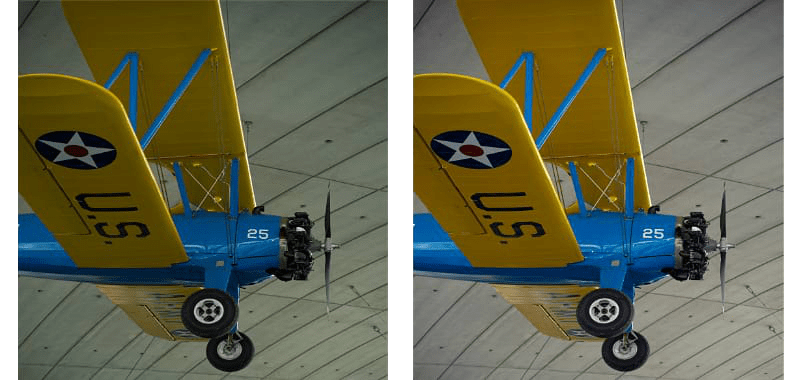
Antialiasing
Als Antialiasing bezeichnet man die Reduktion einer gezackter Randdarstellung. Dies wird auch Kantenglättung genannt. Hierbei werden halbtransparente Pixel entlang der Linie hinzugefügt, um einen weichen Übergang zwischen der Linienkante und den Hintergrundobjekten zu erzeugen. Den Übergangsbereich nennt man auch Antialiasing Ramp oder Antialiasing Coverage.
Mit den Ebenenoptionen legen Sie fest, ob und wie Antialiasing aus anderen Ebenen übernommen oder unabhängig von anderen Ebenen angewendet werden soll. Untergeordnete Ebenen (eingerückt unter ihrer übergeordneten Ebene angezeigt) können automatisch die Einstellung für das Antialiasing ihrer übergeordneten Ebene übernehmen. So können Sie Ihren Workflow bequem beschleunigen. Das Antialiasing der untergeordneten Ebenen lässt sich natürlich auch getrennt von dem ihrer übergeordneten Ebenen festlegen.